MFC-7360N
Nejčastější dotazy a pokyny pro odstraňování potíží |

MFC-7360N
Datum: 07/05/2024 ID: faq00002728_005
Nastavení a použití Brother PC-Fax příjem
Pokud zapnete funkci PC-Fax příjem, vaše zařízení uloží přijaté faxy do paměti a automaticky je odešle do vašeho PC. Poté budete moci prohlížet přijaté faxy na počítači.
Dokonce i když počítač vypnete (například v noci nebo o víkendu), vaše zařízení bude přijímat a ukládat vaše faxy do paměti. Na LCD displeji se zobrazí počet uložených přijatých faxů.
Chcete-li nastavit PC-Fax příjem, musíte zapnout PC-Fax příjem na zařízení a prostřednictvím softwaru Brother.
Pokyny naleznete v jedné z následujících částí:
-
POVOLENÍ FUNKCE PC-FAX PŘÍJEM V ZAŘÍZENÍ BROTHER
-
KONFIGURACE NASTAVENÍ PC-FAX PŘÍJEM
-
KONFIGURACE NASTAVENÍ PC-FAX PŘÍJEM V SÍTI (pouze pro síťové modely)
POVOLENÍ FUNKCE PC-FAX PŘÍJEM V SOFTWARU:
-
Spusťte program Brother PC-Fax příjem.
(Windows 7)
Klikněte na Start => (Všechny) Programy => Brother => [název modelu] => PC-Fax Příjem => Příjem.
(Windows 8)-
Na úvodní obrazovce klikněte na
 . Pokud se na úvodní obrazovce nezobrazí
. Pokud se na úvodní obrazovce nezobrazí  , klikněte pravým tlačítkem myši na prázdné místo a poté klikněte z lišty na Všechny aplikace.
, klikněte pravým tlačítkem myši na prázdné místo a poté klikněte z lišty na Všechny aplikace. - Klikněte na Brother Utilities.
- Vyberte název modelu z rozbalovacího seznamu.
- Zvolte PC-FAX Příjem a poté klikněte na Příjem.
- Klikněte na Start => (Všechny programy nebo Všechny aplikace =>) Brother => Brother Utilities.
- Vyberte název modelu z rozbalovacího seznamu.
- Zvolte PC-FAX Příjem a poté klikněte na Příjem.
-
Na úvodní obrazovce klikněte na
-
Pokud obdržíte hlášení jak nakonfigurovat PC-Fax příjem, můžete si přečíst pokyny a poté kliknout na OK.
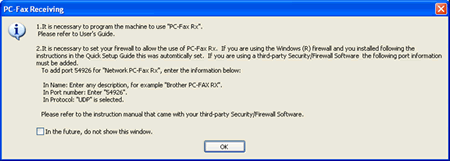
-
Ikona Brother PC-Fax příjem se nyní objeví na hlavním panelu Windows, což znamená, že Brother PC-Fax příjem je aktivní.
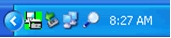
POVOLENÍ FUNKCE PC-FAX PŘÍJEM V ZAŘÍZENÍ BROTHER:
-
Stiskněte MENU a zvolte Fax =>Funk.d.ovl.fax => Presmerovani/str./ulozit nebo Presmerov/Uloz.
-
Stisknutím klávesy šipka Nahoru nebo Dolů vyberte PC Fax prijem a stiskněte OK.
-
Stisknutím klávesy šipka Nahoru nebo Dolů vyberte, kam se mají faxy odesílat.
-
Pokud je zařízení připojeno přes USB vyberte <USB> a stiskněte OK.
- Pokud je zařízení nainstalováno v síti, vyberte název cílového počítače a stiskněte OK.
-
Pokud je zařízení připojeno přes USB vyberte <USB> a stiskněte OK.
-
Stisknutím klávesy šipka Nahoru nebo Dolů vyberte jednu z následujících možností pro záložní tisk a poté stiskněte OK.:
-
Zalozni tisk: Zap. = zařízení Brother také vytiskne fax, takže budete mít i vytištěnou kopii.
- Zalozni tisk: Vyp. = zařízení Brother nevytiskne kopii přijatého faxu.
-
Zalozni tisk: Zap. = zařízení Brother také vytiskne fax, takže budete mít i vytištěnou kopii.
- Stiskněte tlačítko Stop/Exit.
KONFIGURACE NASTAVENÍ PC-FAX PŘÍJEM:
-
V počítači klikněte pravým tlačítkem na "ikonu PC-Fax příjem" a klikněte levým tlačítkem na Nastavení PC-Fax příjem.

-
V poli Uložit soubor do klikněte na tlačítko Procházet, pokud chcete změnit cestu, kam se ukládají soubory PC-Fax.
-
V sekci Formát souboru vyberte příponu, kterou chcete jako formát přijatého dokumentu. Výchozí formát je .tif.
-
Chcete-li při příjmu faxu přehrát soubor wave (zvukový soubor), zaškrtněte políčko Přehrát soubor wave při příjmu faxu a poté klikněte na tlačítko Procházet a vyhledejte soubor wave, který chcete přehrát.
-
Chcete-li automaticky spustit software PC-Fax příjem při spuštění počítače, zaškrtněte políčko vedle položky Přidat do složky Po spuštění.
-
Chcete-li povolit nebo zakázat okno se zprávou nastavení PC-Faxu, které se zobrazí při spuštění aplikace pro PC-Fax příjem, můžete zaškrtnout nebo zrušit zaškrtnutí políčka Zobrazit zprávu o nastavení PC-Fax příjem.
-
Kliknutím na tlačítko OK uložíte nastavení a zavřete dialogové okno.
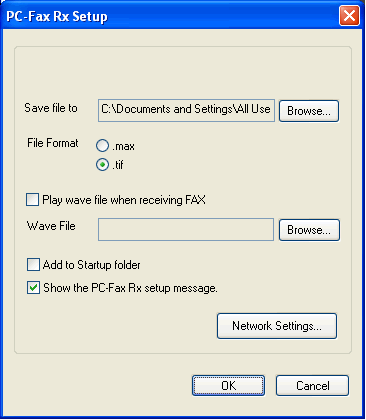
KONFIGURACE NASTAVENÍ PC-FAX PŘÍJEM V SÍTI (pouze pro síťové modely):
Nastavení pro odesílání přijatých faxů do vašeho počítače bylo automaticky nakonfigurováno během instalace MFL-Pro Suite. Pokud si přejete změnit nastavení síťového PC-Fax příjem, postupujte podle následujících kroků:
-
V počítači klikněte pravým tlačítkem na "ikonu PC-Fax" a klikněte levým tlačítkem na Nastavení PC-Fax příjem.
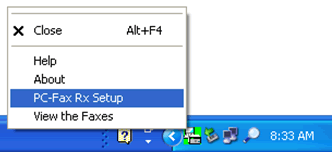
-
Klikněte na tlačítko Nastavení sítě. Otevře se dialogové okno Nastavení sítě.
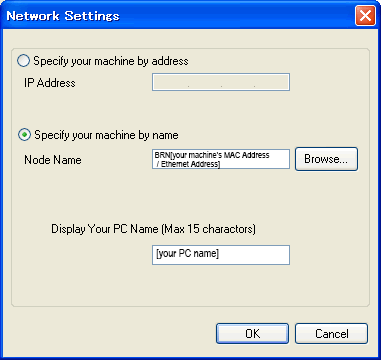
-
Vyberte Specifikovat zařízení podle adresy nebo Specifikovat zařízení podle názvu.
-
Zadejte IP adresu nebo název uzlu vašeho zařízení.Můžete také kliknout na tlačítko Procházet a vybrat své zařízení Brother ze seznamu zařízení Brother nalezených v síti.
-
V sekci Zobrazit název počítače (max. 15 znaků) můžete zadat název počítače, který se zobrazí na displeji zařízení, když nakonfigurujete PC-Fax příjem. Chcete-li změnit název, zadejte nový název do pole.
- Klikněte na OK.
ZOBRAZENÍ NOVÝCH PC-FAXOVÝCH ZPRÁV:
-
Když váš PC přijímá PC-FAX, ikona se střídavě mění z
 na
na  . Jakmile je fax přijat, ikona se změní na
. Jakmile je fax přijat, ikona se změní na  . Po prohlédnutí faxu se ikona změní na
. Po prohlédnutí faxu se ikona změní na  .
. -
Chcete-li zobrazit faxy, které byly přijaty do počítače, dvakrát klikněte na ikonu
 ina hlavním panelu počítače. Můžete také kliknout pravým tlačítkem na ikonu a vybrat Zobrazit faxy. Zobrazí se přijaté faxy.
ina hlavním panelu počítače. Můžete také kliknout pravým tlačítkem na ikonu a vybrat Zobrazit faxy. Zobrazí se přijaté faxy.
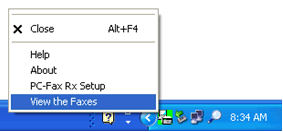
- PDvojitým kliknutím na všechny nové faxy je otevřte a zobrazte.
MFC-7360N, MFC-7460DN
Potřebujete-li další pomoc, kontaktujte zákaznický servis společnosti Brother:
Názory na obsah
Upozorňujeme vás, že tento formulář slouží pouze pro názory.